得,今天又折腾一下午,就为搞定这个破错误代码 0xc0000022。说起来就来气,本来想打开个挺常用的工具软件,结果“啪”一下,弹出来个窗口,说“应用程序无法正常启动 (0xc0000022)”。当时我就懵,啥玩意儿这是?以前也没见过。
遇到问题,咱也不能干等着,就得自己动手。我寻思着,这种奇奇怪怪的代码,是不是权限不够?有时候系统就爱搞这套,不给你权限,就不让你跑。
第一步:试试管理员权限
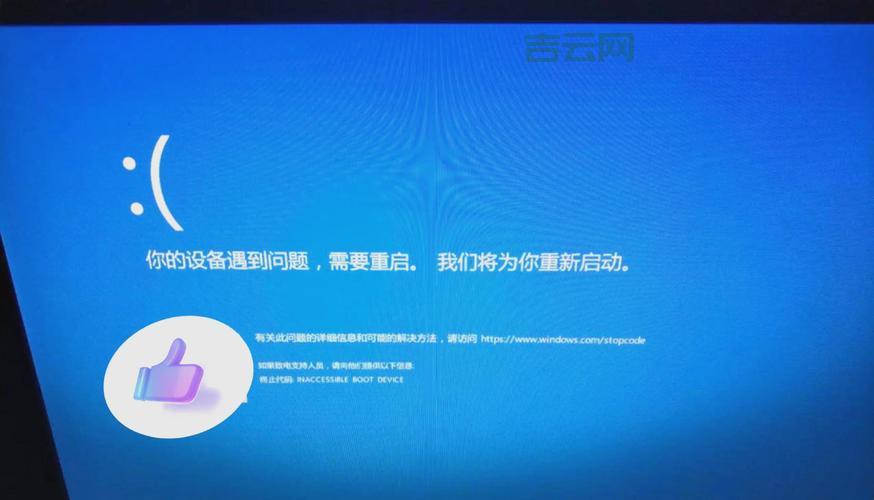
我第一个想到的就是这个。找到那个打不开的程序的图标,就是那个 .exe 文件,鼠标右键一点,菜单里不是有个“以管理员身份运行”嘛我就点这个。你猜怎么着?有时候这么一搞,它就好!但今天这个怪,点完,还是那个鸟样,依旧报错 0xc0000022。看来不是简单的管理员权限的事儿。
第二步:查查文件权限设置
既然“以管理员身份运行”不好使,我就琢磨着,是不是这个文件本身的权限设置出问题。这玩意儿藏得比较深,一般人可能不太注意。
- 我又找到那个程序的 .exe 文件。
- 还是右键点它,这回选最下面的“属性”。
- 弹出来一个窗口,上面有好几个标签页,我找到那个叫“安全”的。
- 点进去一看,里面列着好几个用户组,像什么 Administrators、Users、System 之类的。
- 我就一个个点过去看,发现好像 Users 这个组的权限不太对劲,底下那些“允许”的框框好多都没勾上。
- 我就点“编辑”按钮,然后把 Users 这个组的权限,还有 Administrators 和 System 的,都检查一遍,确保“完全控制”那个框框给勾上。
- 点“应用”,再点“确定”。心里想着,这下总该行?
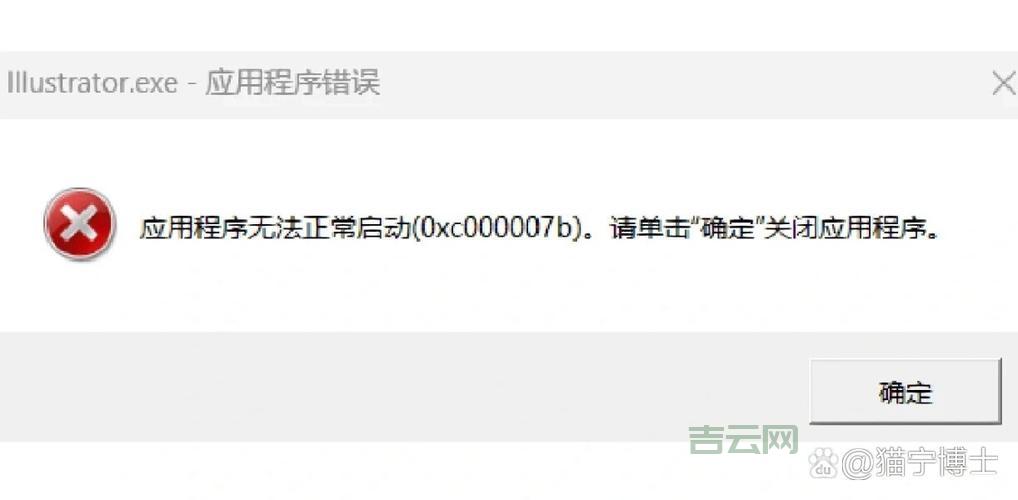
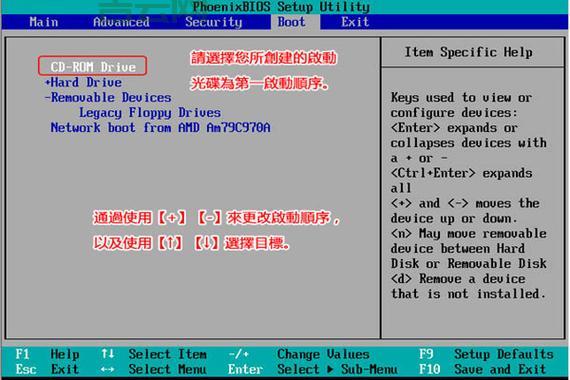
弄完之后,我再去双击那个程序图标。这回居然成!程序正常启动,没再弹出那个烦人的 0xc0000022 错误。看来问题就出在这个文件权限上。
后话:系统文件检查的备选方案
虽然这回是权限问题搞定的,但我之前折腾别的问题时,也遇到过类似情况,权限改也没用。那时候我试过别的方法,也顺便记一下,万一以后用得上。
就是用系统自带的工具检查和修复系统文件。这需要打开那个黑乎乎的命令提示符窗口,而且得用管理员权限打开才行。
- 在开始菜单搜索“cmd”或者“命令提示符”。
- 右键点它,选“以管理员身份运行”。
- 在黑窗口里敲命令:
sfc /scannow,然后敲回车。 - 之后就是等,它会自己扫描系统文件,发现有问题的会尝试修复。这个过程可能有点慢。
- 有时候 sfc 不好使,还可以试试另一个命令:
DISM /Online /Cleanup-Image /RestoreHealth,也是在管理员的黑窗口里敲,然后等它跑完。

这两个命令主要是针对系统文件损坏的情况。虽然这回我遇到的 0xc0000022 不是这个问题,但之前确实帮我解决过一些疑难杂症。算是备用手段。
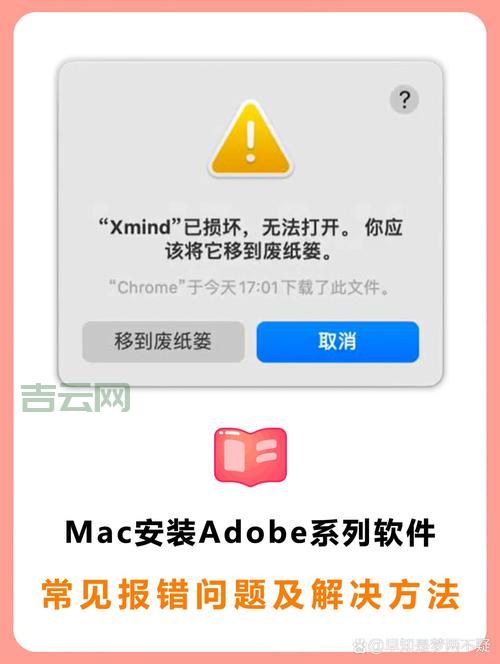
总之一句话,电脑这玩意儿,有时候就是得靠自己瞎琢磨、瞎捣鼓。遇到问题别怕,多试试总能找到解决办法。这回搞定这个 0xc0000022,又积累一点经验,下次再遇到就不慌。

